在拓扑任务中,您可以添加并行网关实现多个节点并行处理效果,满足业务存在多个独立任务需要并行处理的需求,以此提高整体处理性能。本文将快速引导您如何在拓扑任务中使用并行网关。
操作步骤
创建拓扑子任务。
创建两个或两个以上的简单或集群任务,以作为后续拓扑任务中的子流程。此处以简单任务为例,配置步骤请参见 创建调度任务。其中:
调度类型:必须选择 事件触发。
通信方式:必须选择 回调 CALLBACK。
使用并行网关。
您可以在创建或编辑拓扑任务时,为任务添加并行网关。这里以新建拓扑任务为例,配置步骤请参见 新建拓扑任务。其中,编辑拓扑图步骤的操作如下:
添加并行网关。
在拓扑图中单击
 图标,添加一对 并行网关,然后单击 确定。
图标,添加一对 并行网关,然后单击 确定。添加一个子任务。
单击并行网关之间的
 图标,然后在 添加节点 面板中选择步骤 1 创建的一个任务,单击 确定,将其添加为子任务。
图标,然后在 添加节点 面板中选择步骤 1 创建的一个任务,单击 确定,将其添加为子任务。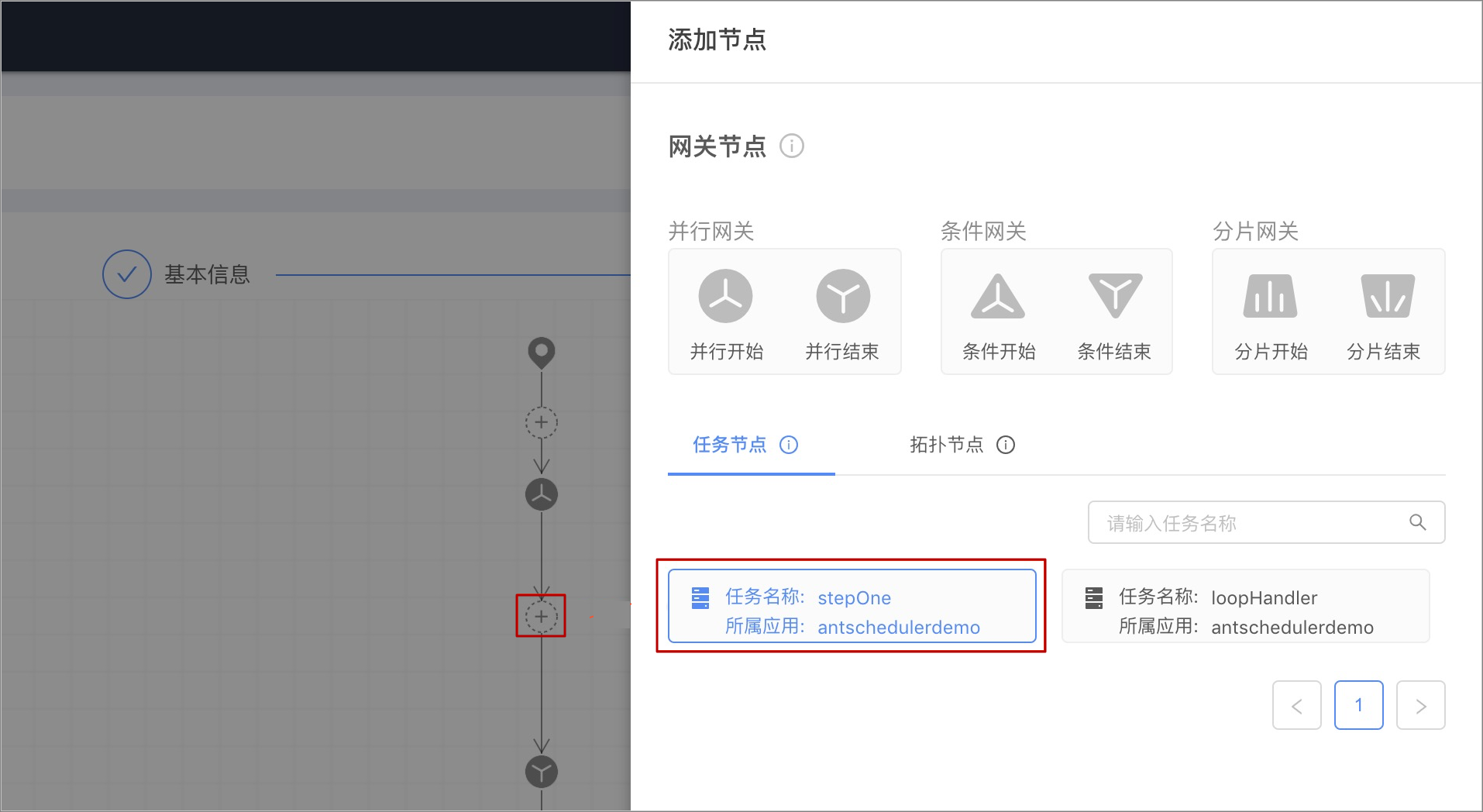
添加其他子任务。
添加完一个子任务后,会出现两个分支。单击另外一个分支上的
 图标,继续在 添加节点 面板中选择步骤 1 创建的另一个任务。此时,这两个子任务为并行处理关系。说明
图标,继续在 添加节点 面板中选择步骤 1 创建的另一个任务。此时,这两个子任务为并行处理关系。说明并行网关支持添加多个并行分支,同一个分支上可以添加多个子任务节点。
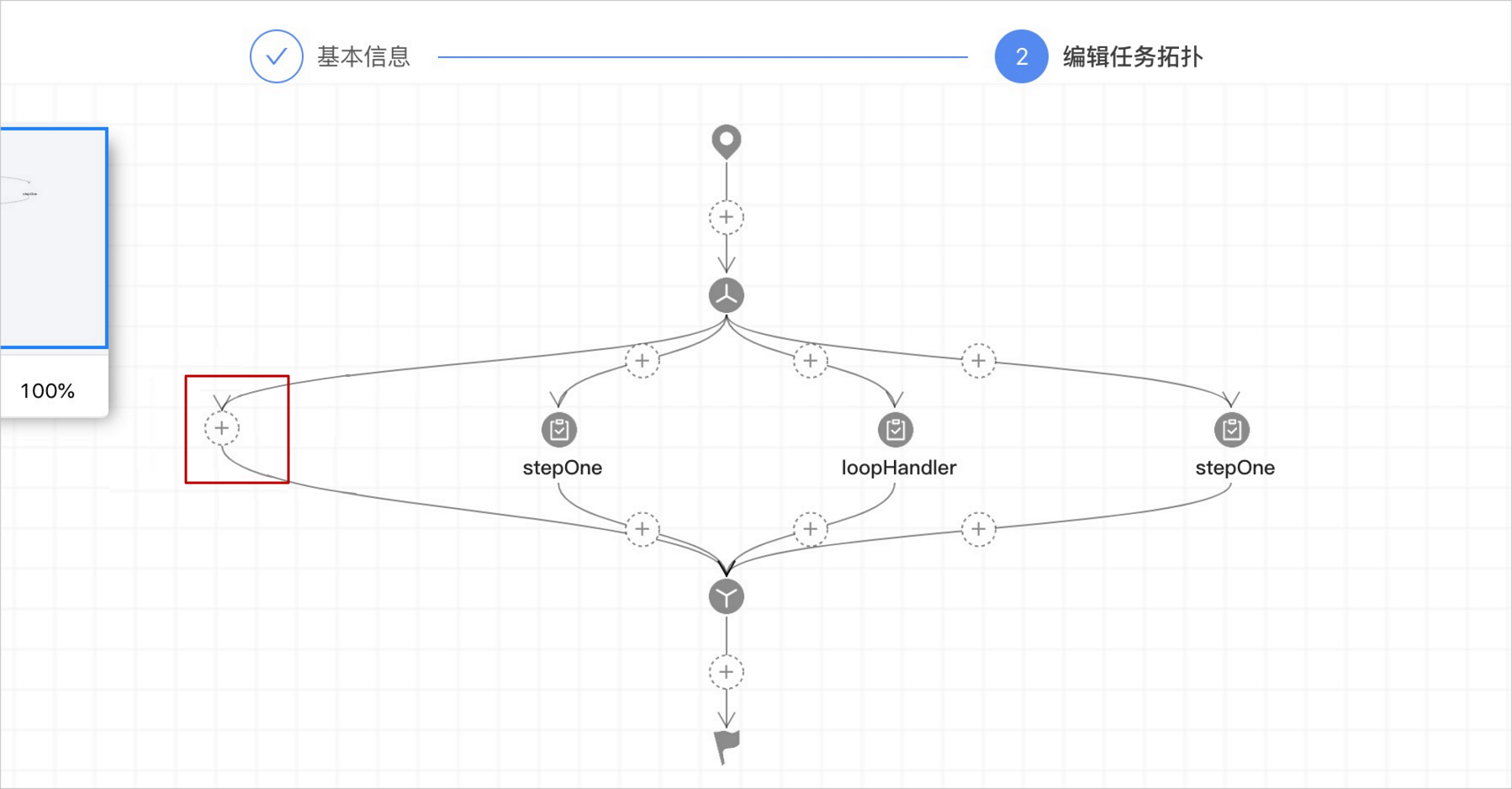
单击 提交。
在 版本管理 页签,发布该任务版本。
单击右上角的 立即触发,触发该任务。
您可在 调度记录 中查看该任务的执行实例。
反馈
- 本页导读 (0)
文档反馈